I migliori emulatori Android per il gaming

In questo articolo, Quantrimang fornisce solo un elenco dei migliori emulatori Android per giocare.
BlueStack potrebbe non essere troppo strano per noi, soprattutto per coloro che vogliono utilizzare il sistema operativo Android senza un dispositivo. Questo emulatore del sistema operativo Android consente agli utenti di installare, utilizzare qualsiasi applicazione, utilità o persino un gioco anche senza un dispositivo a portata di mano.
Tuttavia, l'installazione eccessiva a volte può causare alcuni inconvenienti durante l'uso e forse dovremo rimuovere alcune cose non necessarie. Tuttavia, BlueStacks è abbastanza diverso, quindi anche se lo desideri non è facile eseguire questa operazione.
Il seguente articolo ti guiderà come eliminare, rimuovere, eliminare, disinstallare giochi, applicazioni, utility su BlueStacks nel modo più veloce ed efficace con pochi semplici clic del mouse:
Passaggio 1: Apri BlueStacks, fai clic sull'app di sistema sull'interfaccia principale dell'emulatore Android.
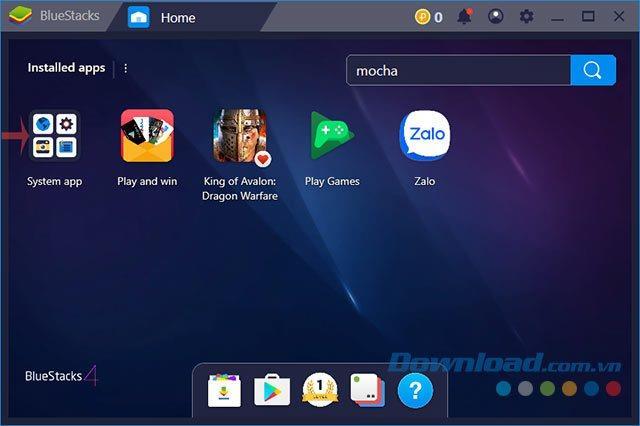
Passaggio 2: fai clic sull'icona Impostazioni (ingranaggio).
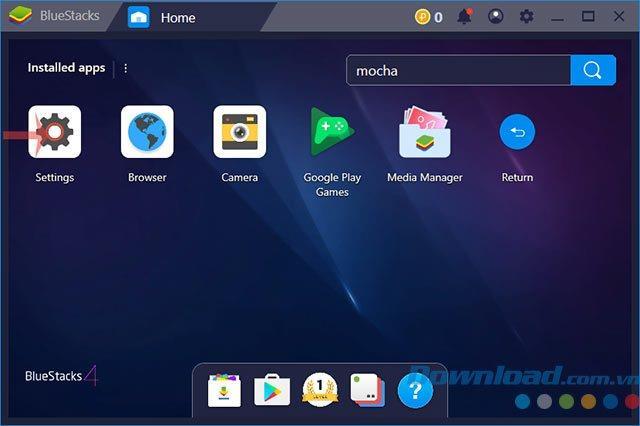
Passaggio 3: nell'interfaccia Impostazioni , fai clic su App nella sezione Dispositivo.
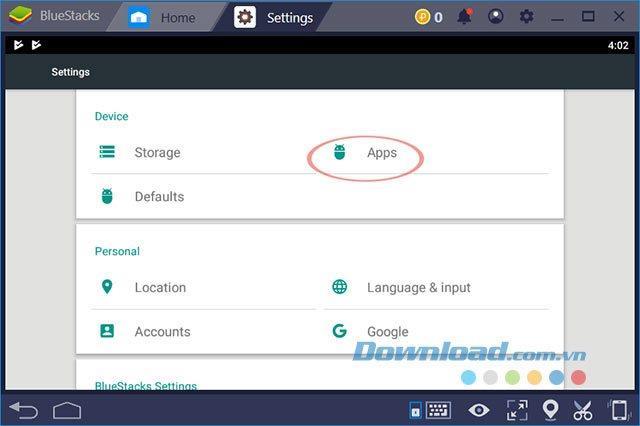
Passaggio 4: tutti i programmi installati sull'emulatore BlueStacks verranno visualizzati qui, vai all'applicazione o al gioco che desideri rimuovere e fai clic con il pulsante sinistro del mouse .
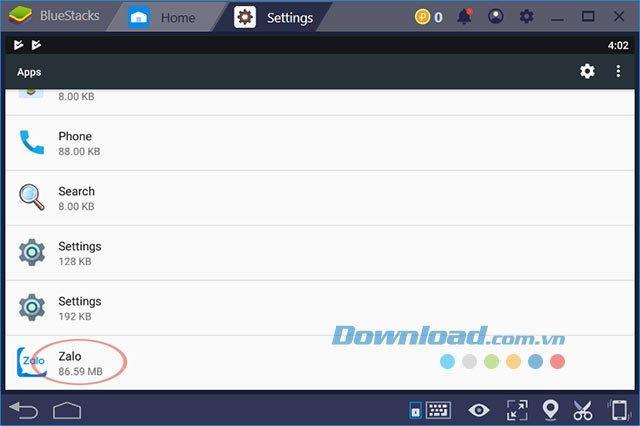
Passo 5: ora apparirà il pulsante Disinstalla, fai clic su di esso per disinstallare l'applicazione.
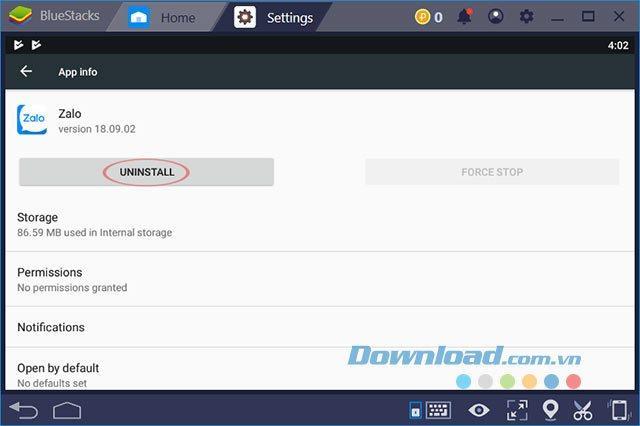
Passaggio 6: visualizza immediatamente un messaggio, chiedi se desideri veramente disinstallare l'applicazione, fai clic su OK per confermare. Il processo di disinstallazione e rimozione delle applicazioni avviene immediatamente, con il messaggio Disinstalla terminata - Disinstalla completata.
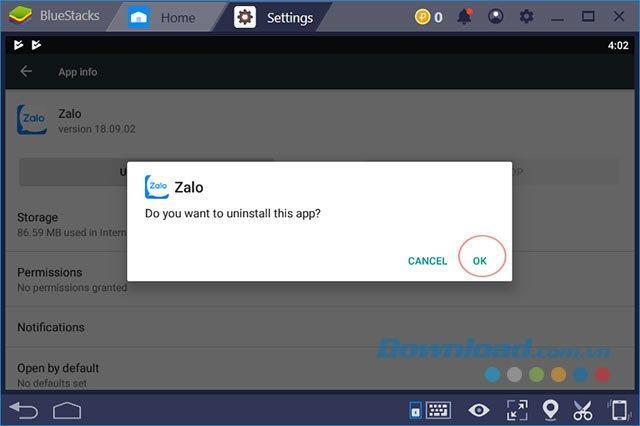
Inoltre, esiste un modo aggiuntivo per eliminare le applicazioni installate su BlueStacks in modo estremamente rapido, è sufficiente fare clic sull'icona verticale a 3 punti nella sezione App installate , quindi selezionare Elimina app.
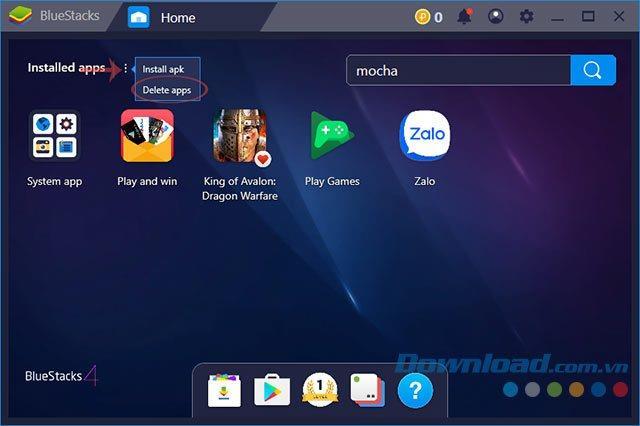
Quindi, fai clic sull'icona x nell'angolo in alto a sinistra dell'applicazione o del gioco, allo stesso modo quando disinstalli l'applicazione sul telefono. Questo è un punto piuttosto interessante su questo ultimo BlueStacks 4.
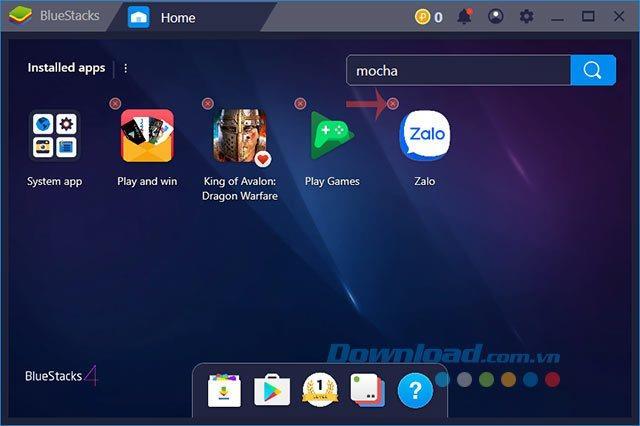
Quindi, fai clic sul pulsante Sì per confermare che la disinstallazione dell'applicazione è stata completata.
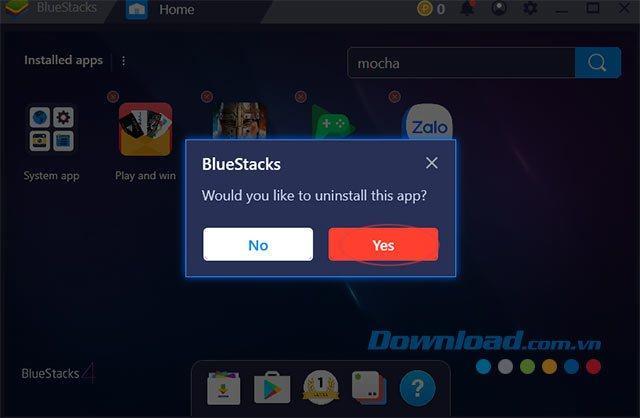
Ecco fatto! Come puoi vedere, con passaggi molto semplici, siamo stati in grado di disinstallare le app, disinstallare e rimuovere le applicazioni installate su BlueStacks in modo efficace e rapido. D'ora in poi, le tue operazioni saranno molto più semplici e convenienti!
Questo articolo ti guiderà su come disinstallare o rimuovere qualsiasi applicazione da BlueStacks.
NOTA: per ottenere la migliore esperienza con BlueStacks, ti consigliamo di aggiornare alla nostra ultima versione .
1. Apri BlueStacks e fai clic sulla scheda "I miei giochi" in alto a sinistra.
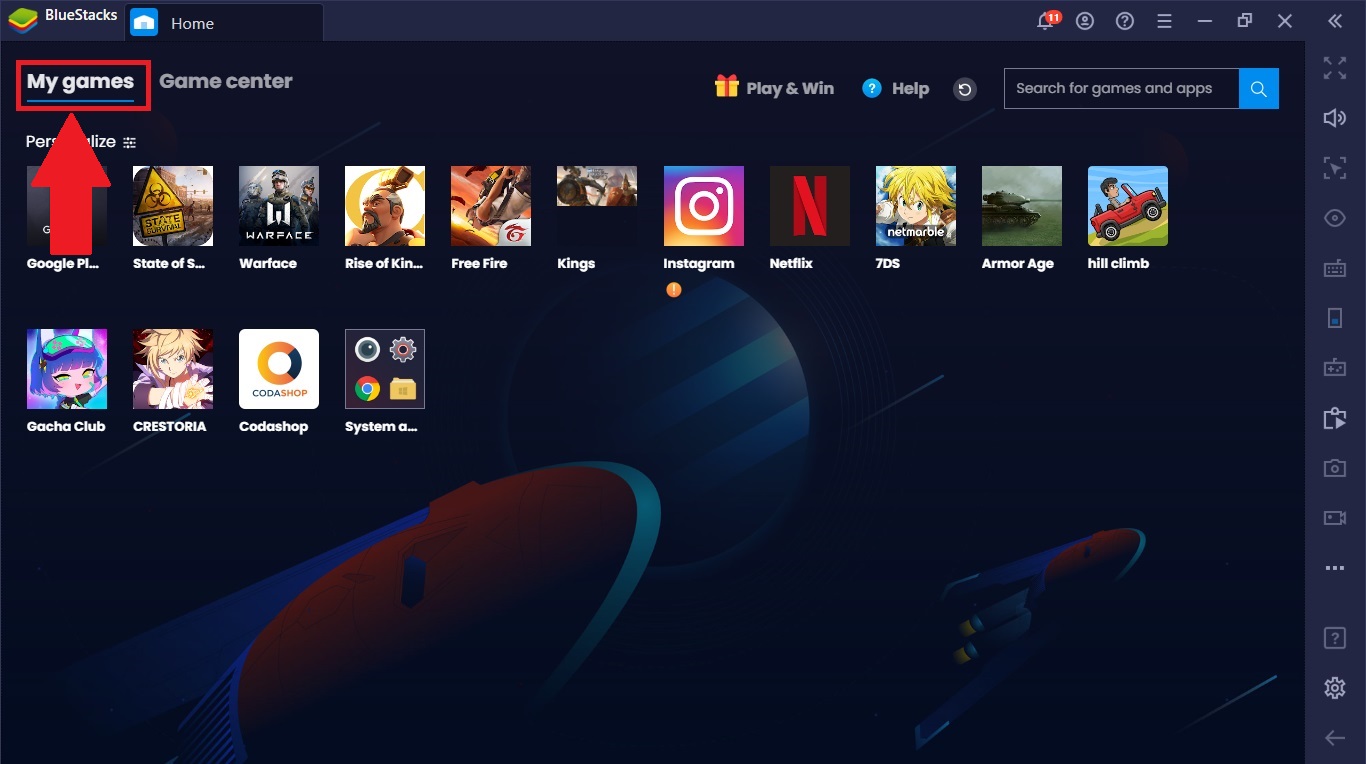
2. Ora, sposta il cursore sopra l'app che desideri disinstallare. Noterai tre punti verticali apparire sopra l'icona, come mostrato nell'immagine. Fare clic sui tre punti verticali .
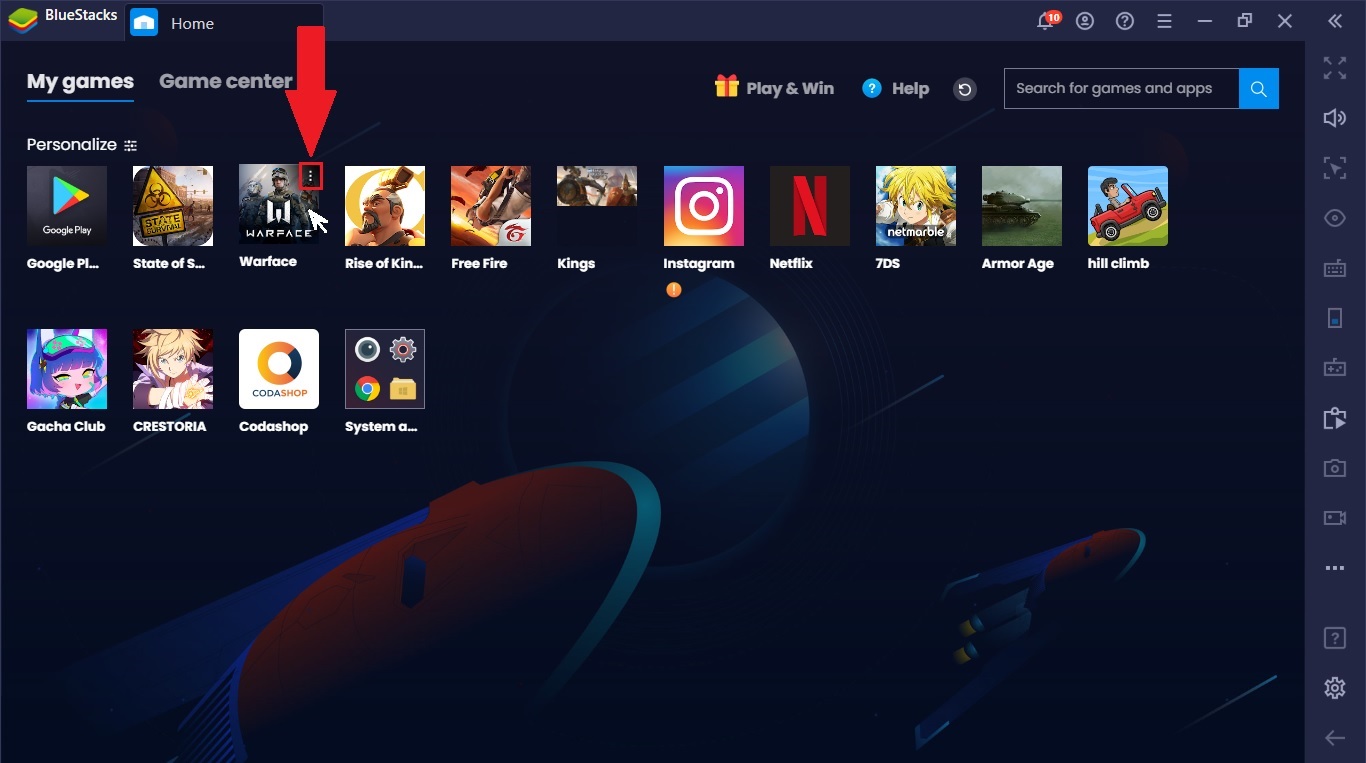
3. Si aprirà una piccola finestra con le opzioni "Riproduci" e "Disinstalla". Seleziona Disinstalla .
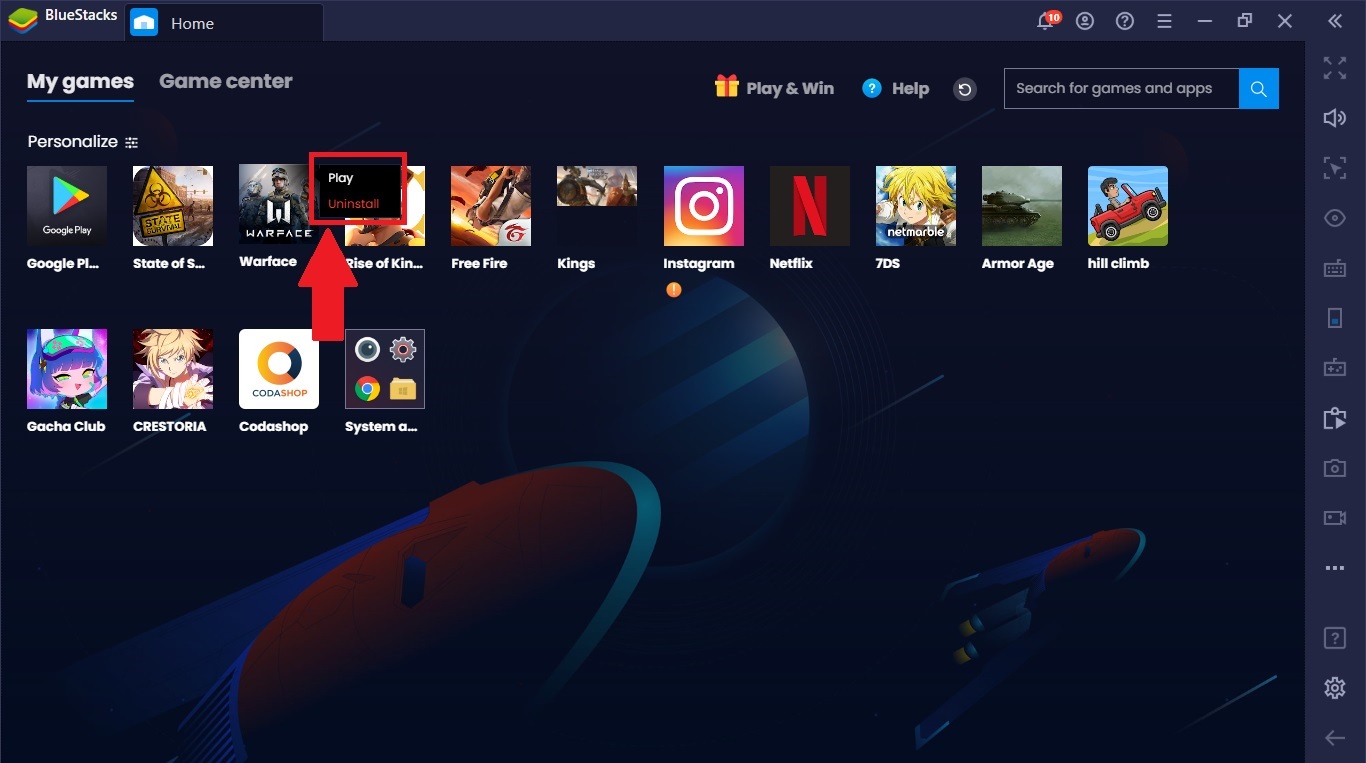
4. Ti verrà mostrato un pop-up di conferma. Fare clic su Elimina se si desidera disinstallare l'app selezionata.
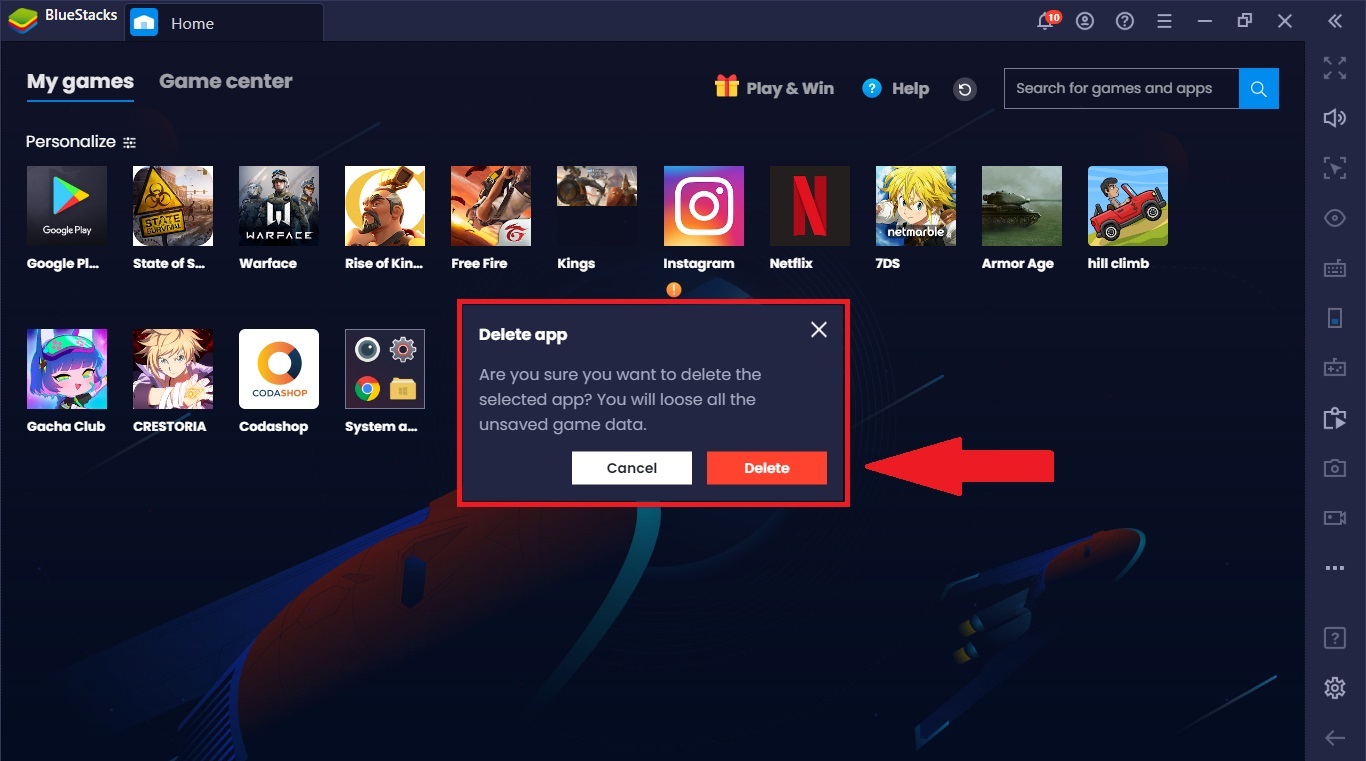
Ripeti la procedura se hai più di un'app da disinstallare o eliminare da BlueStacks.
NOTA : le app sotto l'app di sistema non possono essere disinstallate o eliminate.
Se stai utilizzando una versione precedente di BlueStacks, leggi questo articolo per sapere come disinstallare o eliminare un'app.
Grazie per aver scelto BlueStacks. Ci auguriamo che ti piaccia usarlo. Se hai ulteriori domande, contattaci all'indirizzo [email protected]. Buon gioco!
In questo articolo, Quantrimang fornisce solo un elenco dei migliori emulatori Android per giocare.
Questi sono i migliori emulatori Android per giocare a PUBG Mobile
Scopri come trasferire foto e dati dal computer a BlueStacks con la guida aggiornata per il 2024-2025.
Cos'è una VPN, quali sono i suoi vantaggi e svantaggi? Discutiamo con WebTech360 la definizione di VPN e come applicare questo modello e sistema al lavoro.
Windows Security non si limita a proteggere dai virus di base. Protegge dal phishing, blocca i ransomware e impedisce l'esecuzione di app dannose. Tuttavia, queste funzionalità non sono facili da individuare: sono nascoste dietro livelli di menu.
Una volta che avrai imparato e provato personalmente, scoprirai che la crittografia è incredibilmente facile da usare e incredibilmente pratica nella vita di tutti i giorni.
Nel seguente articolo, illustreremo le operazioni di base per recuperare i dati cancellati in Windows 7 con lo strumento di supporto Recuva Portable. Con Recuva Portable, puoi archiviarli su qualsiasi chiavetta USB e utilizzarli quando necessario. Lo strumento è compatto, semplice e facile da usare, con alcune delle seguenti funzionalità:
CCleaner esegue la scansione dei file duplicati in pochi minuti, lasciandoti poi decidere quali eliminare in sicurezza.
Spostare la cartella Download dall'unità C a un'altra unità su Windows 11 ti aiuterà a ridurre la capacità dell'unità C e a far funzionare il tuo computer in modo più fluido.
Si tratta di un modo per rafforzare e ottimizzare il sistema in modo che gli aggiornamenti vengano eseguiti secondo i tuoi tempi, non secondo quelli di Microsoft.
Esplora file di Windows offre numerose opzioni per modificare la visualizzazione dei file. Quello che potresti non sapere è che un'opzione importante è disabilitata per impostazione predefinita, sebbene sia fondamentale per la sicurezza del tuo sistema.
Con gli strumenti giusti, puoi eseguire la scansione del tuo sistema e rimuovere spyware, adware e altri programmi dannosi che potrebbero annidarsi nel tuo sistema.
Di seguito è riportato un elenco di software consigliati per l'installazione di un nuovo computer, in modo da poter scegliere le applicazioni più necessarie e migliori sul tuo computer!
Avere un intero sistema operativo su una chiavetta USB può essere molto utile, soprattutto se non si dispone di un portatile. Ma non pensare che questa funzionalità sia limitata alle distribuzioni Linux: è il momento di provare a clonare l'installazione di Windows.
Disattivando alcuni di questi servizi puoi risparmiare una notevole quantità di batteria senza compromettere il tuo utilizzo quotidiano.
Ctrl + Z è una combinazione di tasti estremamente comune su Windows. Ctrl + Z consente sostanzialmente di annullare le azioni in tutte le aree di Windows.
Gli URL abbreviati sono utili per ripulire i link lunghi, ma nascondono anche la destinazione reale. Se si vogliono evitare malware o phishing, cliccare su quel link alla cieca non è una scelta saggia.
Dopo una lunga attesa, è stato ufficialmente rilasciato il primo importante aggiornamento di Windows 11.
















